ヘッダーとフッターが完全に変更されたのは、WPS が記事全体で一貫性を保つためにデフォルトでヘッダーを変更するためです。そのため、個別に変更したい場合は、別途設定する必要があります。設定方法: 1. Word 文書を開き、必要に応じてヘッダーの前のページの末尾を変更するには、[挿入->セクション->次のページのセクション区切り] をクリックします。 2. 変更する必要があるヘッダーをダブルクリックし、 「ヘッダーとフッター -> キャンセル前と同じセクション -> ヘッダーの編集」をクリックします; 3. ヘッダーを再編集します。

このチュートリアルの動作環境: Windows 10 システム、wps office バージョン 11.1.0.10132、Dell G3 コンピューター。
ヘッダーとフッターを変更したのはなぜですか?
WPS はデフォルトでヘッダーを変更するため、記事全体で一貫しているため、個別に変更したい場合は個別に設定する必要があります。
ヘッダーを変更する前のページの最後で、[挿入] - [改ページ] - [次のページのセクション区切り] をクリックします。セクション化が成功したら、変更する必要があるヘッダーをダブルクリックします。ヘッダーとフッターをクリックします - 前のセクションと同じようにキャンセルします - ヘッダーを編集します。ヘッダーは正常に編集されました。編集ページを終了してください。
1. Word 文書を開くと、ヘッダーが一貫していることがわかります。
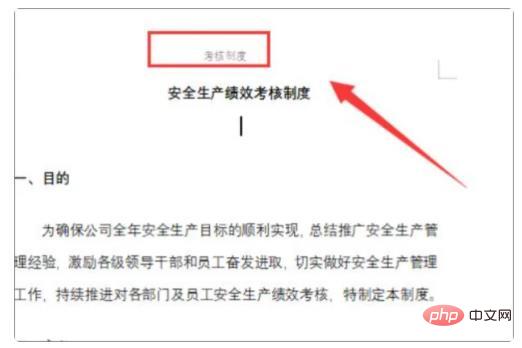
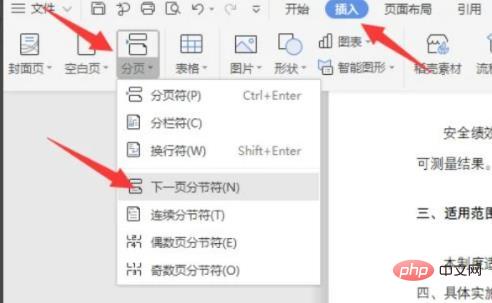
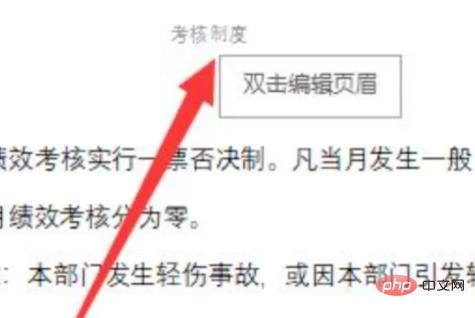
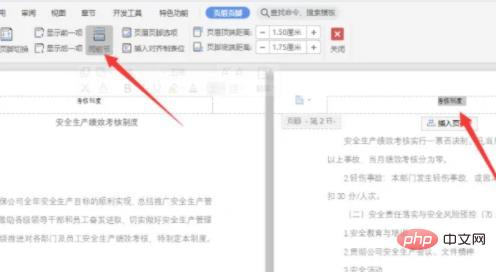
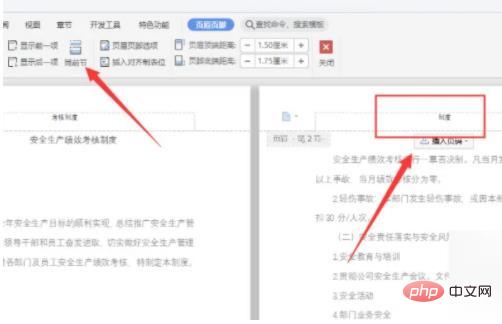
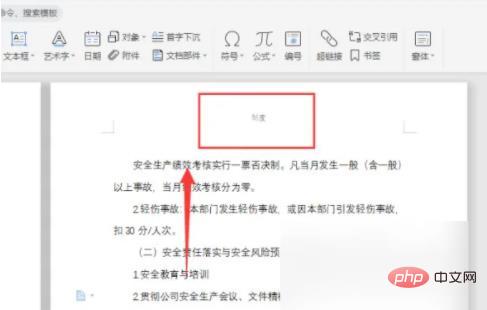
推奨学習: 「Word チュートリアル
」
以上がヘッダーとフッターを一度に変更したのはなぜですか?の詳細内容です。詳細については、PHP 中国語 Web サイトの他の関連記事を参照してください。